FaceTime是iOS设备和Mac计算机上最令人兴奋的功能之一。 它使您与家人或朋友的联系变得前所未有的简单。 轻按FaceTime图标,然后您可以拨打电话给任何人。
但是,如果FaceTime没有连接并且您根本看不到任何东西怎么办?
请按照以下指南解决以下问题: Facetime未连接 很快。

Facetime无法连接
FaceTime无法连接的最常见原因包括:
1. FaceTime已禁用。
2.缺少您的电话号码或电子邮件地址。
3. 如果您的 iPhone 未连接到 Wi-Fi 网络或蜂窝数据,FaceTime 将无法正常工作。
4.您的运营商可能不支持FaceTime。
5.收件人设备不是iPhone,iPad或Mac计算机。
6.您不会被收件人阻止。
现在,您可能已经了解,很多因素都可能导致FaceTime在Mac或iOS上无法正常工作的问题。 在这里,我们将告诉您6种解决方案来简单地解决它。
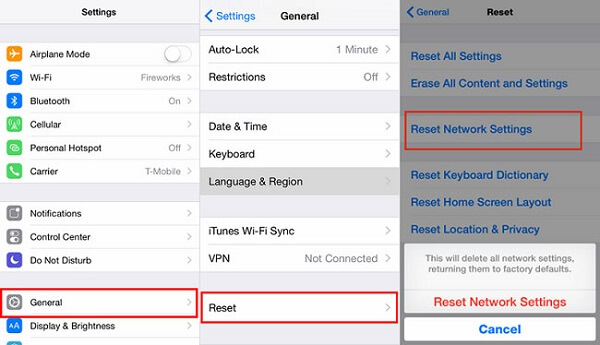
如前所述,FaceTime是一项连接的服务。 当它不起作用时,您应该做的第一件事就是检查您的Internet连接。
步骤 1 重新启动路由器,然后将iPhone或Mac计算机重新连接到Wi-Fi网络。
步骤 2 如果错误仍然存在,请转到“设置”->“常规”->“重置”,然后选择 重置网络设置。 完成后,连接到可用网络,然后重试FaceTime。
请注意: 除了互联网连接之外,您还需要检查 Apple 服务器的状态。 访问 Apple 的系统状态页面 (https://www.apple.com/support/systemstatus/),并确保所有服务器都能正常运行。
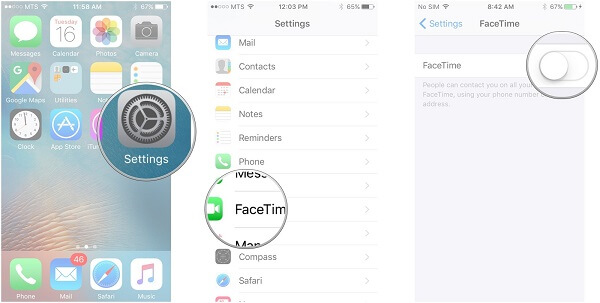
如果在设备上将其关闭,则将遇到FaceTime无法连接的错误。 有时最大的问题可以用最简单的方法解决,检查并打开FaceTime。
步骤 1 从主屏幕打开“设置”应用,然后转到FaceTime。
步骤 2 确保开关移至ON位置; 否则将其打开。
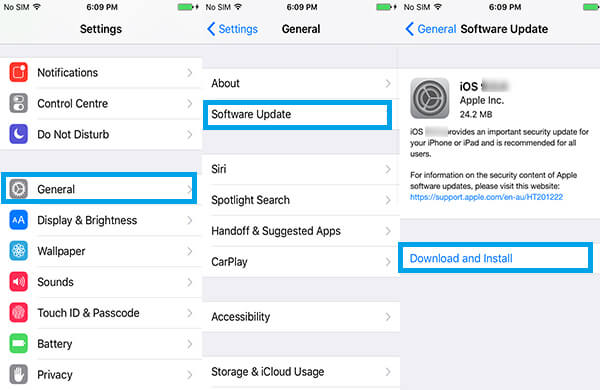
苹果经常发布更新,以添加新功能并修复各种错误。 新的FaceTime包含在软件更新中。 如果您的FaceTime在iPhone或Mac计算机上无法使用,则该更新软件了。
如何在iOS上更新FaceTime
步骤 1 运行“设置”应用,点击您的Apple ID(Apple ID忘记了? 重置Apple ID 此处),然后转到常规->软件更新。
步骤 2 点击下载并安装,然后按照屏幕上的说明在设备上安装最新版本的FaceTime。
如何在Mac上更新FaceTime
步骤 1 当Facetime在Mac上不起作用时,从Apple菜单中选择“系统偏好设置”,然后单击“软件更新”。
步骤 2 如果有可用更新,请单击立即更新按钮以获取更新。
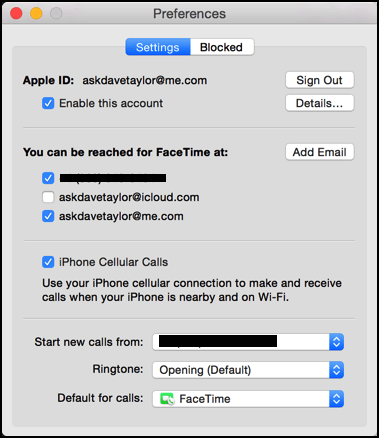
FaceTime在Mac上无法使用 或iOS,如果您登录了不正确的Apple ID,电话号码或电子邮件地址。
如何在Mac上设置FaceTime
步骤 1 转到设置-> FaceTime,点击过时的Apple ID,然后选择退出。 然后登录您的新Apple ID和密码。
步骤 2 然后在“ FaceTime可以访问到”区域下,添加您的电话号码和电子邮件地址。
如何在iOS上设置FaceTime
步骤 1 打开FaceTime并移至FaceTime->“首选项”,退出旧的 苹果ID 并重新登录新的Apple ID(没有新的Apple ID?只需在此处更改Apple ID)。
步骤 2 单击添加其他电子邮件,然后输入您的电子邮件地址。 然后在“来电显示”下键入您的电话号码。
现在,您可以在FaceTime中与您的朋友联系以检查其是否正常运行。
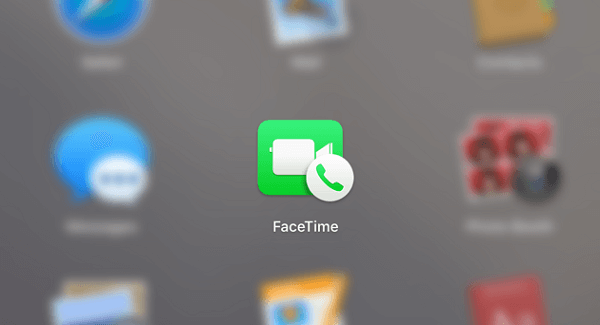
修复未连接的FaceTime的另一种解决方案是强制重新激活它。
步骤 1 在iOS上找到设置-> FaceTime,在Mac上找到FaceTime->首选项。
步骤 2 从右向左移动FaceTime选项旁边的滑块以禁用该服务。
步骤 3 等待几秒钟,然后将滑块重新打开。 当“等待激活”消息出现时,填写您的Apple ID,电话号码和电子邮件地址。
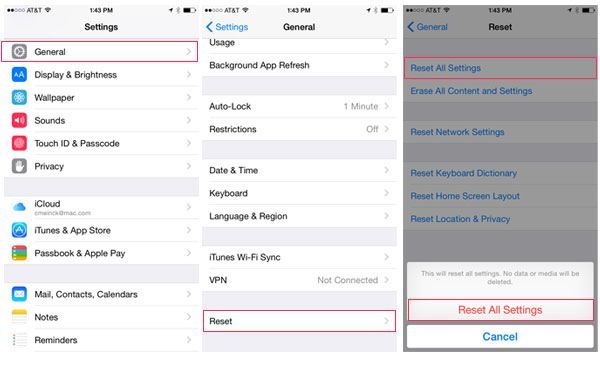
解决FaceTime无法连接的更多方法是重置设备上的所有设置。 请记住,它将删除您的所有数据。
如何在iOS上重置所有设置
步骤 1 转到设置->常规->重置,然后选择重置所有设置。
步骤 2 如果出现提示,请再次触摸“重置所有设置”并开始该过程。
如何在Mac上重置所有设置
为了防止Mac上的数据丢失,您最好 备份Mac 在执行以下操作之前。
步骤 1 展开Apple菜单,然后单击重新启动选项。 出现提示时,点击重新启动。
步骤 2 点击重新启动后,同时按住Command + R按钮。 释放按钮,直到出现Apple徽标。
步骤 3 引导到“恢复”模式时,选择“磁盘工具”将其打开。 然后选择您的硬盘驱动器,单击“擦除”图标,然后从“格式”下拉列表中选择“ Mac OS Extended”。 单击擦除按钮以启动它。
步骤 4 最后,在计算机上安装最新的系统。
虽然FaceTime通常是可靠的,但您可能会不时遇到问题。 如果您遇到无论在Mac还是iOS上FaceTime都无法正常工作的问题,我们的指南可以帮助您快速解决此问题。